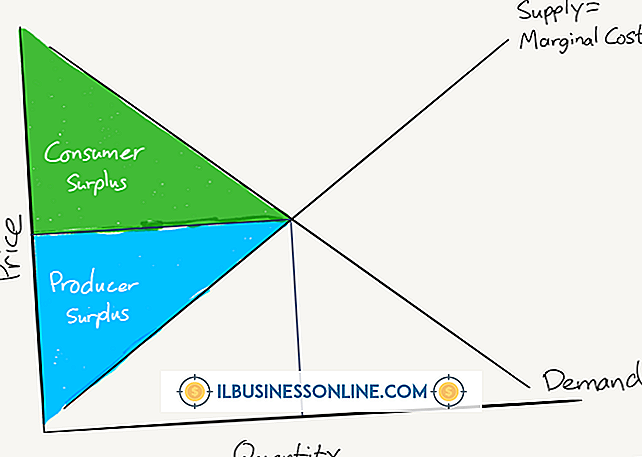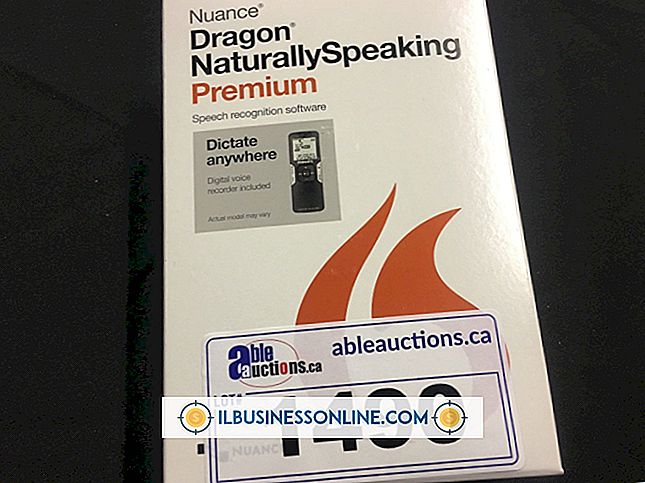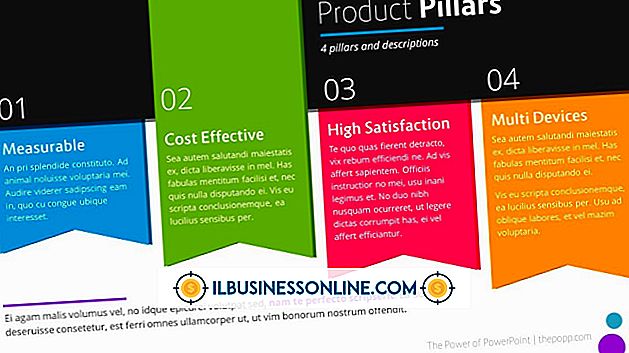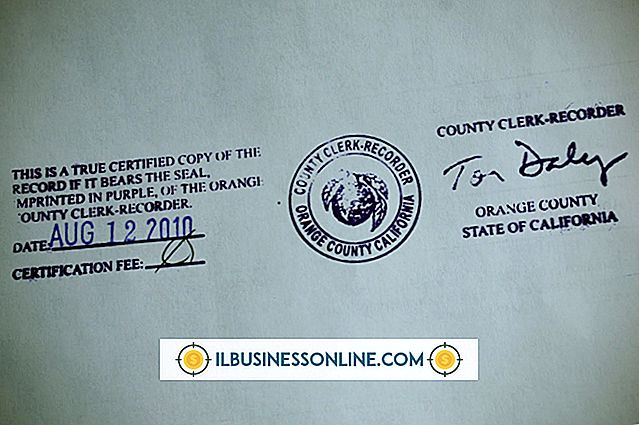Sådan grupperer du e-mails fra samme sender sammen i Gmail

Gmail bruger ikke konventionelle mapper til organisering af e-mails. I stedet er det afhængig af etiketter, der grupperer e-mails med lignende egenskaber. Disse søgbare etiketter giver dig mulighed for hurtigt at finde alle e-mails, der er tagget med samme etiket. Gmail's filterfunktion gør det muligt for dig at anvende den samme etiket på lignende e-mails, som dem fra den samme afsender. Ved at kombinere etiket- og filterfunktionerne kan du nemt gruppere eksisterende og fremtidige meddelelser fra en vigtig kunde eller forretningsforbindelse.
1.
Log ind på din Gmail-konto og klik på en email fra afsenderen.
2.
Klik på "Mere" og vælg "Filter meddelelser som disse." En filterboks vises med afsenderens e-mail-adresse, der automatisk udfyldes.
3.
Klik på "Opret filter med denne søgning".
4.
Markér afkrydsningsfeltet ud for "Anvend etiketten."
5.
Klik på "Vælg etiket" og vælg "Ny etiket."
6.
Indtast afsenderens navn i feltet "Angiv et nyt etiketnavn" og klik på "Opret".
7.
Check "Anvend også filter til ... Matchende samtaler" for at gruppere eksisterende e-mails fra den samme afsender.
8.
Klik på "Opret filter" for at mærke e-mails.
9.
Klik på den nye etiket fra venstre panel for at vise alle e-mails fra afsenderen.